【www.guakaob.com--设备监理师】
《笔记本电脑突然没声音了怎么办》
笔记本电脑突然不出声了 第一篇
笔记本电脑突然没声音了怎么办?
笔记本电脑突然没声音了怎么办?以下是连接线收集的笔记本电脑没有声音大全,希望对您有帮助。
一、查看任务栏音量图标,是否点击成静音了,音量是否调到最小了。
二、检查发音设备,耳机、音箱,各个接线连接是否正常,插口是否插对。耳机音箱上是否正常工作。是否接通电源!
三、查看耳机音箱上的音量调解开关 是否调到了最小,或者静音。
四、检查windows自带的播放软件 RealPlayer 和 Windows media Player 的音量,,是否都调解成最小,或者静音!
五、检查BIOS声音设置选项。是否设置了声卡禁用!
六、检查声卡驱动是否损坏! 如果声卡驱动还在,但还是没有声音,就只有从新装声卡驱动了!
如果有买电脑的原代的声卡驱动盘,则直接斜载掉,然后重装。
将声卡的驱动光盘放入光驱,右击“声音、视频和游戏控制器”下的?号选项,选“更新驱动程序”,打开“硬件更新向导”,选“是,仅这一次”—“下一步”—“自动安装软件”–“下一步”,系统即自动搜索并安装光盘中的声卡驱动程序,如果该光盘没有适合你用的声卡驱动,再换一张试试,直到完成。
如果没有原带的盘,则参考以下:
展开的“声音、视频和游戏控制器”下的声卡项,查看下声卡的具体的型号,然后把型号在网上搜索下载个驱动,如果没有则可以用万能声卡驱动!
下载保存后,右击“我的电脑”—-“属性”—“硬件”—-“设备管理器”,打开“声音、视频和游戏控制器”,右击“声音、视频和游戏控制器”下的?号声卡选项,选“更新驱动程序”,打开“硬件更新向导”,去掉“搜索可移动媒体”前的勾,勾选“从列表或指定位置安装”—“下一步”,勾选“在搜索中包括这个位置”,在下拉开列表框中填写要使用的声卡驱动文件夹的路径??—“下一步”,系统即自动搜索并安装你指定位置中的声卡驱动程序。
相信应该该出音了吧,,如果还没有声音!!!估计就得换声卡了!!
电脑没声音可以按以下步骤来进行分析:
一、首先要确认硬件没问题。你已经说了喇叭没毛病,声卡也没问题,如果你已经在其他的机器上测试过确实是完好的话,那么可以继续往下看。
二、确认所有的连接线完全正确。然后将音箱电源打开,音量开关打开。
三、正确安装声卡的驱动程序,如果是板载声卡,就最好安装主板驱动程序盘上提供的驱动程序。
(实际上,电脑不出声,很多时候都是因为声卡驱动不正确。一般情况下,声卡驱动安装好之后,在右下角的任务栏里会有一个小喇叭的图标。)
四、如果肯定了驱动程序是正确安装的,那么再来看一下电脑里的音量设置。
具体方法是:双击任务栏里的小喇叭的图标,在弹出的“音量控制”对话框中查看“音量控制”和“波形”两项里是不是把音量关到最小,或者被设成静音状态。
如果以对话框中没有这两个选项,请点击“选项”菜单——选择“属性”——在“显示下列音量控制”中选中“音量控制”和“波形”两项,再进行正确设定。
▲注意:只有正确安装了声卡的驱动程序之后才能进行第四步的设置。
特别提醒:
实际上很多时候,电脑不正常工作的原因都是小毛病,软故障,仔细分析,很多时候都能够很容易的解决问题的。
经常遇到声卡不能发声或声音不正常的现象。
如何排除故障,使声卡发出优美动听的声音呢?
1、声卡无声
系统默认声音输出为“静音”。
单击屏幕右下角的声音小图标(小喇叭),出现音量调节滑块,下方有“静音”选项,单击前边的复选框,清除框内的对勾,即可正常发音。
声卡与其他插卡有冲突。
解决办法是调整PnP卡所使用的系统资源,使各卡互不干扰。
有时,打开“设备管理器”,虽然未见黄色的惊叹号(冲突标志),但声卡就是不发声,其实也是存在冲突的,只是系统没有检测出来而已。
安装了DirectX后声卡不能发声,说明此声卡与DirectX兼容性不好,需要更新驱动程序。
如果是一个声道无声,则检查声卡到音箱的音频线是否有断线。【笔记本电脑突然不出声了】
2、播放CD无声
对于完全无声这种情况,用Windows 98的CD播放器放CD无声,但CD播放器工作又正常。
这时使用一条4芯音频线连接CD-ROM的模拟音频输出和声卡上的CD-In即可,此线在购买CD-ROM驱动器时会随同提供。
对于只有一个声道出声的情况,光驱输出口一般为左右两线信号,中间两线为地线。 由于音频信号线的4线颜色一般不同,可以从音频线的颜色上找到一一对应的接口。 此时可能是声卡上的接口与音频线不匹配,调换它们的位置,让其匹配就行了。
3、无法播放WAV、MIDI或CD音乐
不能播放WAV音乐常常是由于“多媒体”→“设备”下的“音频设备”不止一个,这时禁用一个即可;
MIDI的问题是16位模式与32位模式不兼容造成的,通过安装软件波表的方式可以解决;
CD无声肯定是因为与CD-ROM驱动器的连接线没有接好,接好后应该没有什么问题。
4、声卡噪音过大
可能是以下几个原因造成的:
a、插卡不正,声卡没有同主板扩展槽紧密结合,通过目视可见声卡上“金手指”与扩展槽簧片有错位现象。
这种现象在ISA卡或PCI卡上都有,属于常见故障,想办法让声卡插正就可以解决问题了。
b、有源音箱输入端接在了声卡的Speaker输出端,有源音箱应接在声卡的Line-Out端,它输出的信号没有经过声卡上的放大,噪声要小得多。
有的声卡只有一个输出端,是Line-Out还是Speaker要靠卡上的跳线决定,默认方式常常是Speaker,所以如果需要的话,还得拔下声卡调整跳线。
c、安装的声卡驱动程序的版本不好,你可能用的是系统自带的驱动程序,如果是这样,最好安装专门的声卡驱动程序。
如果已经安装了Windows自带的驱动程序,可选“控制面板→系统→设备管理器→声音、视频和游戏控制器”,点中各分设备,选“属性→驱动程序→更改驱动程序→从磁盘安装”。
这时插入声卡附带的磁盘或光盘,安装厂家提供的驱动程序。
笔记本电脑没声音怎么办、怎么解决?
排除声卡坏了或误删驱动的问题步骤:
1、检查线路
2、检查声音设置,是否设置成静音了
3、开始——设置——控制面板——声音和音频设备(检查有问题没)
4、右击我的电脑——属性——硬件——设备管理器——声音和音频设备
5、音响是否好使,插到别的机器上试试
6、接口是否接对,以前用过好使吗?
7、换个耳麦试下,如果好使可以排除机器的原因?? 如果按照上面做了 还是没好的话 那肯定是音响坏了?. ———– 如果右击我的电脑——属性——硬件——设备管理器——声音和音频设备里有“?”或“!”,就需要重新安装声卡驱动!
声卡驱动安装方法:
1、安装优化大师),打开——系统信息检测——音频信息检测:记录下声卡型号
2、以此型号到驱动之家搜索并下载声卡驱动;也可以用第三方软件进行下载更新安装驱动程序
3、我的电脑——属性——硬件——设备管理器——声音 视频和游戏控制器——右击打?(!)号音频设备(audio)——删除
4、重启电脑发现新硬件——按提示安装声卡驱动 第三、四也可右键点击‘我的电脑’—-属性—-硬件—-设备管理器—-双击?(!)设备(声卡)—-点击‘更新驱动程序’—-选择‘只这一次’后点击‘下一步’—-选择‘自己下载的声卡驱动的具体位置’后点击‘下一步’—-开始
如果有声卡驱动光盘,先把驱动光盘插入光驱。
右键点击‘我的电脑’—-属性—-硬件—-设备管理器—-删除?(!)设备(声卡)—-重启—-发现新硬件——安装驱动:选择‘只这一次’后点击‘下一步’—-选择‘光驱盘符’后点击‘下一步’—-开始安装,完成安装。
电脑没有声音怎么办??电脑没有声音的解决办法??
步骤/方法
现在就向大家介绍常见电脑没有声音的处理方法。
首先要确认硬件没问题
你已经说了喇叭没毛病,声卡也没问题,确认所有的连接线完全正确。然后将音箱电源打开,音量开关打开。如果你已经在其他的机器上测试过确实是完好的话,那么可以继续往下看。
正确安装声卡的驱动程序
如果是板载声卡,就最好安装主板驱动程序盘上提供的驱动程序。
如果声音驱动没有安装好,会在设备管理出现一个黄色的“?”或者在声音,视频和游戏控制器,声音音频控制器有个黄色的“!”
如果在安装 HD Audio 声卡驱动程序的时候提示:“需要 HD Audio 总线驱动程序,但是没有找到”。
安装UAA补丁就可以解决该问题(点击进入下载页面)。
实际上,电脑不出声,很多时候都是因为声卡驱动不正确。
一般情况下,声卡驱动安装好之后,在右下角的任务栏里会有一个小喇叭的图标) 如果肯定了驱动程序是正确安装的,那么再来看一下电脑里的音量设置。
具体方法是:双击任务栏里的小喇叭的图标,在弹出的“音量控制”对话框中查看“音量控制”和“波形”两项里是不是把音量关到最小,或者被设成静音状态。
如果对话框中没有这两个选项,请点击“选项”菜单——选择“属性”——在“显示下列音量控制”中选中“音量控制”和“波形”两项,再进行正确设定。【笔记本电脑突然不出声了】
查看耳机音箱上的音量调解开关 是否调到了最小,或者静音。
检查windows自带的播放软件 RealPlayer 和 Windows media Player 的音量,是否都调解成最小,或者静音。
现在有些声卡,有接口感应功能,比如你插上音响或者耳机,会弹出一个窗口,让你选择你插上去的是什么设备,当你选择错误,就可能导致没有声音了,这里一定要设置正确。 特别提醒:实际上很多时候,电脑不正常工作的原因都是小毛病,软故障,仔细分析,很多时候都能够很容易的解决问题的。
对BIOS不熟悉的用户可能误操作屏蔽了板载声卡
《笔记本电脑扬声器没声音 插上耳机有声音》
笔记本电脑突然不出声了 第二篇
今天帮同事搞了一台电脑, 又碰到这个该死的问题(笔记本电脑扬声器没有声音 插上耳机有声音),上次就遇到过一次.没能搞定,丢死个人了(重装系统,重装驱动,删除驱动又重装)都无济于事.到GG BD上搜了半天,都说是驱动问题,要么扬声器坏了.都试了,没一点用.后来让拿去修了.那小子又没去修,一直到现在,就这么将就着用了.还是那个问题,具体也没去关心了.
好景不长,今天又碰到了,心想一定要搞定,扬声器这么容易就坏了.有点不相信,肯定也是驱动上的问题.到官网下驱动,官网上的驱动肯定可以吧,装了不行~~郁闷中~~到底什么问题.后来~~~~~~
打开控制面控 ----双击声音和音频设备----选择语声----点击右下角的测试硬件-----一步步测试下去.....哇哈哈,居然可以了.真不可思议. 就这么简单~~
这几天正在问那小子,把电脑带过来.看看能不能用同样的方法解决这个问题. 如果不行,那真是硬件的问题了.
1、关机的情况下按住Fn键开机,或开机时按F12,选择“Diagnostic”,出现一蓝色背景的检测界面。
2、在出现彩条时看能不能听到“吡”的响声?如果听不到,这时按“N”,应该会有连续的“吡吡吡”的声音。
3、如果仍听不到,笔记本的喇叭坏了,需要换喇叭,保内就报修。
4、如果这时能听到声音,喇叭没有问题,考虑驱动和耳机接口的问题。
5、软件方面,双击右下角小喇叭图标,选项,高级控制,音量的高级,取消“静音”。
6、硬件方面,重装声卡驱动,重装系统,用DELL的检测光盘检测,用耳机在耳机孔来来回回多插几次,不行就得换接口了。
插音响或耳机都好使
1、用FN和音量键一起按,,切换到内置扬声器,看内置是否被静音
2、线路断路了
3、内置喇叭坏了
4、在保修期间建议送修,没在的话,自己先动手试试,实在不行,到维修店吧
我用的是dell的640M,一直挺好的,但是昨天我的扬声器突然没声音了,插上耳机确是有声音的,我用戴尔的随机光盘检测过,扬声器是有声音的,但一开机就没有。我没有将扬声器调成静音。我重装了声卡的驱动依然还是没有声音。不过今天早上开机时又好了,可是中午开机的时候又没声音了!谁能帮帮我啊,好郁闷!一定重谢!!!
问题补充:
我再补充一下,我用DELL随机光盘检测的时候,扬声器有声音!!!扬声器没有设成静音!!!
今天我又把本本恢复到了出厂状态,后来干脆重装了系统和驱动,问题还是没有解决。用DELL的检测光盘检测扬声器有声。但是开机还是不行。问题到底出哪里了,软件方面应该没问题。估计是硬件。谢谢大家了!
我刚刚又把BOIS恢复到出厂的状态,但是问题依然存在。恢复的时候,我听到系统发出表明恢复成功的“嘀”的声音,好郁闷!!谢谢大家了
最佳答案
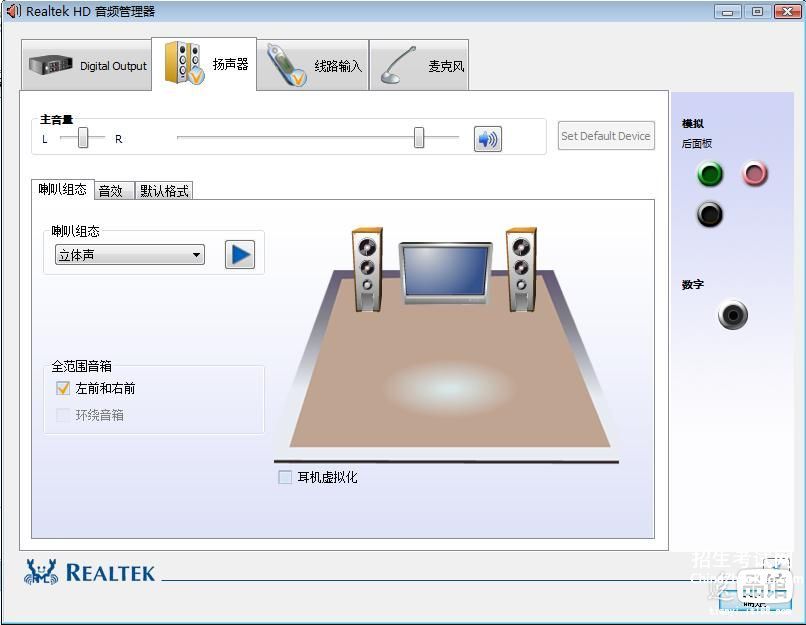
首先,电脑无音看似简单,其实有时问题比较复杂,既涉及到硬件方面的问题又涉及到软件方面的问题 因此,要先查明原因,看是软件还是硬件出了故障,然后针对问题对症下药 千万不能原因不明,就乱捣一气,搞不好会把系统弄瘫痪,麻烦就大了
1、检查声卡、连接线,以及音箱等设备是否连接正常;运行杀毒软件进行杀毒;
2、右击“我的电脑”----“属性”---“硬件”----“设备管理器”,打开“声音、视频和游戏控制器”有无问题,即看前面有没有出现黄色的“ ” 如有,重新安装这个设备的驱动程序进行解决;
3、有声音但不见小喇叭时,打开控制面板----声音和视频设备----音量,在“将音量图标放入任务栏”前打上对号;
4、无声音又无小喇叭时,打开控制面板----添加与删除程序----添加删除Windows组件,在“附件和工具”前打对号,点击“下一步”,然后,关机重启,系统会提示安装新硬件,按照提示进行安装即可;
5双击小喇叭--选项--属性--把“麦克风”前面的钩打上即可调节
6、卸载声卡驱动程序,重新进行安装或升级声频驱动程序;
7、当安装声卡驱动程序时出现“找不着AC晶片”提示,有可能是电脑中毒,或者因违规操作误删了声卡驱动程序,抑或是内部软件冲突 解决的办法是重装系统和驱动程序
8、干脆不予理睬,关机后等待一段时间后再重新开机,有时声音问题会自行解决 不妨你可以试
9、开始—控制面板—声音和音频设备—声音,看看是不是调成无声的了,然后选windows默认【笔记本电脑突然不出声了】
10、点击开始-运行,输入regedit,回车,这就打开了注册表,点几
HKEY-CURRENT-USER,再点击其中的ControlPanel项,再击其下的Sound中的Beep将它的值由No改为Yes重启,是不是又听见久违了的开关机声音了
11、把原来的帐户删除了,创建一个新的帐户,这样开关机就有声音了,可能是用户配置文件出错造成的问题,可以先开启来宾用户guest,重起试试看下有没有开关机声音,如果有的话就可以用上面的方法了,先要创建一个管理员帐户,然后就点击你这个出问题的帐户,然后按着提示就可以删除了,在删除的过程中它还会提示是否要保留原来帐户的文件,在删除的时候最好要备份收藏夹,还有开始菜单里的安装软件创建的文件夹,搞定后再把它们复制过去就可以了
我的笔记本平时用的时候不插电池在上面的。那天同学要玩,不知道我没有放电池,直接拔了电源线,然后强关机了。
之后,他开机打了会游戏,然后发现笔记本没有声音了。视频,音乐都没有声音。调试个小喇叭,查看了设置,都没有什么问题。笔记本扬声器就是没有声音。插耳机的话有声音的。不知道怎么回事。
重新装了声卡驱动,还是没有用。现在只能用耳机听音乐什么的。很不爽。
有没有可能是机子里面的喇叭坏了或者烧了。
求硬件高人、电脑达人帮忙!?
谢!
呵呵,应该是你的DLL文件丢失或者是损坏了!你修复一下看看!我之前也曾出现你的情况!我是用的下面的方法解决的!呵呵!我是WIN7的系统,不知道你的是什么系统,但是我希望你可以去试试,应该可以解决你的问题的!呵呵!
1、下载金山卫士系统修复工具
地址:百度搜索一下金山卫士
2、使用金山卫士系统修复工具对系统进行修复。
3、如果系统文件丢失,您自行寻找选择适合系统的DLL系统文件,不但麻烦,还得冒着系统异常的风险。因为系统文件版本必须与操作系统匹配,金山卫士系统文件修复工具拥有智能寻找缺失DLL的功能,通过云服务器下载,并进行完美修复,确保系统正常运作。
望楼主采纳!
《笔记本突然没声音的解决办法》
笔记本电脑突然不出声了 第三篇
首先,电脑无音看似简单,其实有时问题比较复杂,既涉及到硬件方面的问题又涉及到软件方面的问题 因此,要先查明原因,看是软件还是硬件出了故障,然后针对问题对症下药 千万不能原因不明,就乱捣一气,搞不好会把系统弄瘫痪,麻烦就大了
1、检查声卡、连接线,以及音箱等设备是否连接正常;运行杀毒软件进行杀毒;
2、右击“我的电脑”----“属性”---“硬件”----“设备管理器”,打开“声音、视频和游戏控制器”有无问题,即看前面有没有出现黄色的“ ” 如有,重新安装这个设备的驱动程序进行解决;
3、有声音但不见小喇叭时,打开控制面板----声音和视频设备----音量,在“将音量图标放入任务栏”前打上对号;
4、无声音又无小喇叭时,打开控制面板----添加与删除程序----添加删除Windows组件,在“附件和工具”前打对号,点击“下一步”,然后,关机重启,系统会提示安装新硬件,按照提示进行安装即可;
无麦克风:
5,双击小喇叭--选项--属性--把“麦克风”前面的钩打上即可调节
双击右下角的小喇叭,然后找到麦克风选项。设置一下就好了。
在声音界面点击选项——属性,里面有麦克风,打上对勾就有了。
6、卸载声卡驱动程序,重新进行安装或升级声频驱动程序;
7、当安装声卡驱动程序时出现“找不着AC晶片”提示,有可能是电脑中毒,或者因违规操作误删了声卡驱动程序,抑或是内部软件冲突 解决的办法是重装系统和驱动程序
8、干脆不予理睬,关机后等待一段时间后再重新开机,有时声音问题会自行解决 不妨你可以试
10、开始—控制面板—声音和音频设备—声音,看看是不是调成无声的了,然后选windows默认
11、点击开始-运行,输入regedit,回车,这就打开了注册表,点几
HKEY-CURRENT-USER,再点击其中的ControlPanel项,再击其下的Sound中的Beep将它的值由No改为Yes重启,是不是又听见久违了的开关机声音了
12、把原来的帐户删除了,创建一个新的帐户,这样开关机就有声音了,可能是用户配置文件出错造成的问题,可以先开启来宾用户guest,重起试试看下有没有开关机声音,如果有的话就可以用上面的方法了,先要创建一个管理员帐户,然后就点击你这个出问题的帐户,然后按着提示就可以删除了,在删除的过程中它还会提示是否要保留原来帐户的文件,在删除的时候最好要备份收藏夹,还有开始菜单里的安装软件创建的文件夹,搞定后再把它们复制过去就可以了 电脑有声卡但没有声音,请按下面的方法操作:
1、检查主机与音箱的连线有没有松动或断线,音箱电源有没有打开,音箱的音
量大小旋钮有没有关到最小。
2、对于独立声卡,检查声卡与主板插槽接触是否良好,可重新拔插一次声卡。 对于主板集成的声卡,检查在BIOS中是否禁用了。解决方法:启动电脑时进入BIOS设置(一般按住Del键),展开“Integrated Peripherals(集成外围设备设置)”,在出现的窗口中找到声卡项(一般名称为AC97 Audio),将其设置为“Auto“或“Enabled“,找到On Board AC97 Control,将其设置为“Enabled“,然后存储退出,进入系统后在安装声卡的驱动程序。
3、打开“设备管理器”检查声卡安装驱动程序有没有问题。解决方法:在桌面上右击“我的电脑“→选择“属性“→弹出“系统属性“窗口→选择“硬件”页面→按“设备管理器(D)”按钮→弹出“设备管理器”窗口→检查“声音、视频和游戏控制器“或“多媒体音频控制器”前有没有“!”或“?”,如有说明声卡驱动程序损坏,请找到声卡的驱动盘重新安装驱动程序(如果声卡是主板集成的,那么驱动程序在主板的驱动光盘中)即可。
声卡驱动程序正确安装后如果还是没有声音,检查下面两个方面:
1、在“设备管理器”里面禁用了声卡。解决方法:进入“设备管理器”,展开“声音、视频和游戏控制器“分支,找到声卡项(如果被禁用了,其前面的小喇叭上有一个“X”)并选中,然后按工具栏的“启用”按钮即可。
2、在声音属性里关闭了音量。解决方法:进入“控制面板”,双击“声音和音频设备”项,弹出“声音和音频设备属性”窗口,选择“音量”页面,把音量调节滑块调到合适的位置,并在“将音量调节图标放入任务栏(I)”前打上钩,确定并
《为什么我的笔记本电脑突然没声音了?》
笔记本电脑突然不出声了 第四篇
《电脑突然没声音了怎么办?》
笔记本电脑突然不出声了 第五篇
本文来源:http://www.guakaob.com/jianzhugongchengkaoshi/448651.html
下一篇:u盘插在电脑上